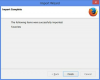Bildnachweis: Sunwoo Jung/DigitalVision/GettyImages
Powerpoint ist ein leistungsstarker Präsentationsgenerator, aber das manuelle Erstellen jeder Präsentation kann ewig dauern. Für regelmäßige Benutzer ist es wichtig, Präsentationsfolien wiederzuverwenden und mit Mastervorlagen zu arbeiten. Sie können Designelemente schnell anpassen, Hintergründe in Powerpoint kopieren und neue Präsentationen erstellen, indem Sie nur die gewünschten Teile vergangener Präsentationen verwenden. Die gesteigerte Effizienz ist eine enorme Zeitersparnis und macht Ihren Präsentationserstellungsprozess reibungslos.
Suchen Sie einen Hintergrund
Bevor Sie in Dateien springen, suchen Sie sich einen Hintergrund aus, der Ihnen gefällt. Sie können einen vorhandenen Hintergrund aus einer früheren von Ihnen erstellten Präsentation verwenden oder online nach Präsentationshintergrundvorlagen suchen. Die Online-Optionen sind breit gefächert und die meisten können verwendet werden, solange Sie keine anderen Logos verwenden oder gegen die aufgeführten Bedingungen verstoßen. Wenn Sie einen Hintergrund finden, der in einer anderen Ihrer Präsentationen gut aussieht, versuchen Sie, die Datei zu speichern. Wenn Sie nicht speichern können, öffnen Sie die Datei und lassen Sie die Präsentationsfolie auf Ihrem Bildschirm geöffnet.
Video des Tages
Bereiten Sie Ihre Präsentationsfolien vor
Nachdem Sie eine Folie mit einem großartigen Hintergrund gefunden haben, öffnen Sie eine neue PowerPoint-Präsentation oder die Präsentation, die Sie gerade bearbeiten. Auf Ihrem Bildschirm sollten zwei Präsentationen geöffnet sein: die Präsentation, in die Sie den Hintergrund einfügen möchten, und die Präsentation mit dem Hintergrund, den Sie kopieren möchten. Wenn beide geöffnet sind, können Sie nicht nur den Hintergrund, sondern auch andere Elemente und ganze Folien kopieren und einfügen. Der Inhalt ist grundsätzlich austauschbar.
Kopieren Sie den Hintergrund und fügen Sie ihn ein
Suchen Sie die Folie mit dem Hintergrund, den Sie kopieren möchten, auf der linken Seite, wo alle Folien sichtbar sind. In einigen Präsentationen ist ein konsistenter Hintergrund für alle Folien eine gute Option, während andere den Hintergrund nur für eine ausgewählte Anzahl von Folien erfordern. Es ist alles eine Frage der Designpräferenz in dieser Hinsicht. Greifen Sie bei ausgewählter Folie auf Ihre Symbolleiste zu und klicken Sie auf die Option "Maler formatieren". Es hat ein Pinselsymbol neben dem Text. Klicken Sie auf die Folie, um den Hintergrund zu kopieren. Wechseln Sie zu Ihrer aktuellen Präsentation und wählen Sie die Folie in der linken Folienspalte aus, der Sie den Hintergrund hinzufügen möchten, um den Hintergrund sofort zu dieser Folie hinzuzufügen.
Sie können denselben Vorgang verwenden, um denselben Hintergrund auf mehreren oder allen Folien zu kopieren und einzufügen. Wenn Sie die Option "Format Painter" auswählen, um einen Hintergrund zu kopieren, doppelklicken Sie. Diese Aktion enthält den Hintergrund, und Sie können ihn in mehrere Folien einfügen, indem Sie sie einzeln in der linken Spalte anklicken. Auf diese Weise können Sie ganz einfach einen Hintergrund hinzufügen, um Folien auszuwählen, oder ihn schnell zu allen Folien hinzufügen, indem Sie auf die einzelnen Folien klicken.